ただいま、別記事でも紹介予定なのですが、パソコンデスクをDIYで作っています。
それにより、デスクが広くなる予定なので、デュアルディスプレイとして使えるよう、MacBookPro用にスタンドを購入してみたのでご紹介します。

Bestand®︎

私が購入したスタンドはBestandというメーカーのスタンドです。
Amazonで購入しました。
購入時5,198円でした。
外箱には取っ手がついており、お洒落なデザインですね。
箱の写真にもある通り、USB TypeCハブ付きのモデルを購入しました。
開封
早速開封すると、中には白い柔らかな袋に入った本体と、箱に入ったUSB TypeCハブのみでした。

外箱に軽いイラストによる説明がありましたが、組み立てもないので必要ないですね。
付属のUSB TypeCハブ
まずは、USB TypeCハブから見ていきます。

USB 3.0ポートが3つと、SDカード、microSDカードスロットがあります。
反対側には何もありません。

本体の裏には滑り止めと、ねじ穴のようなものが二つありました。

スタンド本体
それでは、スタンド本体を詳しく見ていきましょう!
上から見るとこんな感じです。

同じBestandから、通気口が縦に並んでいるモデルも出ているのですが、この通気口に一目惚れしたのです!
側面はこんな感じで、綺麗なカーブをしています。

後ろにはコード類を抜くことのできる穴が開いており、コードを傷つけないようにカバーもついています!

パソコンを置く部分にもしっかりとシリコンのカバーがついているので、傷がつくことはなさそうです。
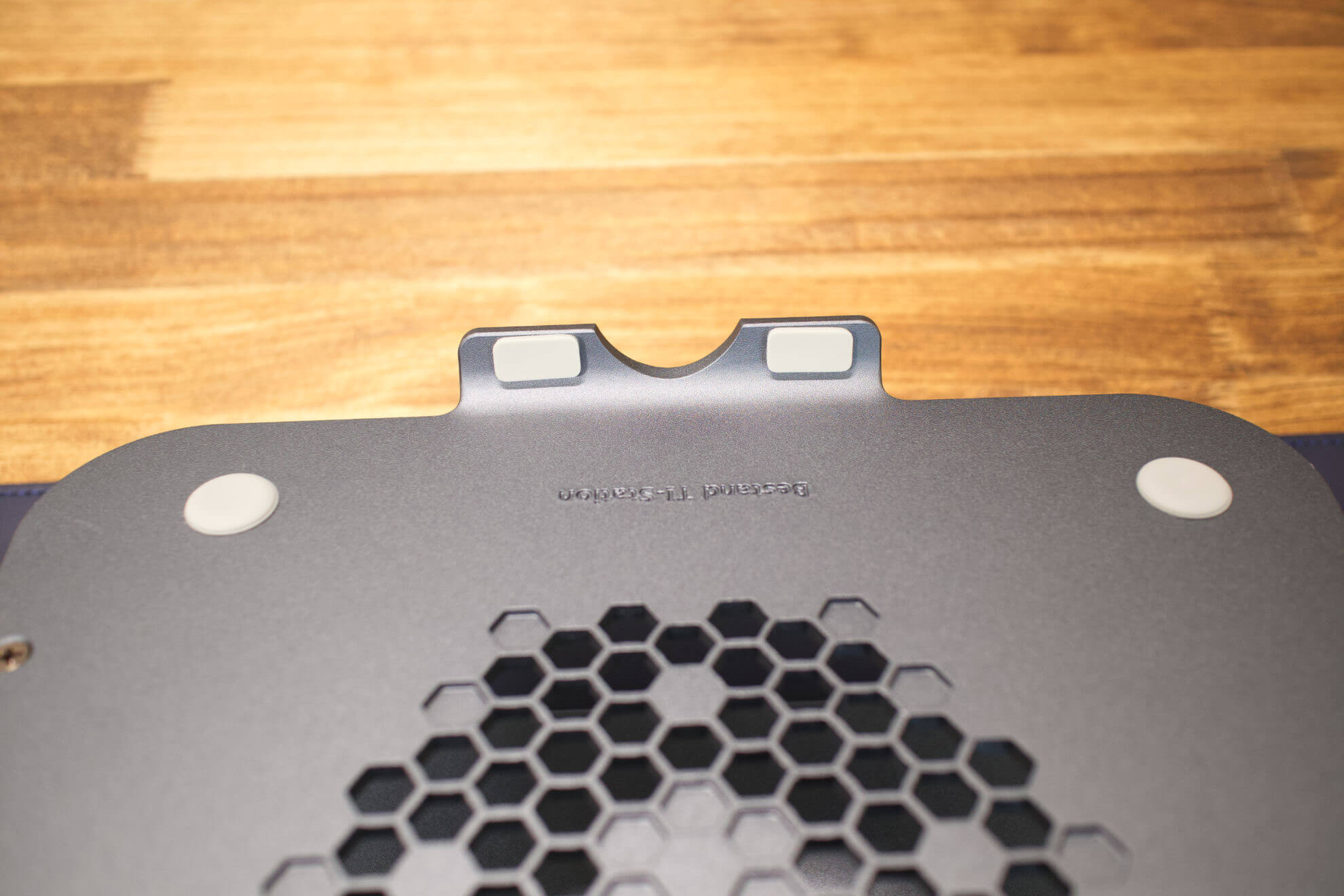
もちろん、机に接する裏側にもゴム足があります。

付属のハブを装着!
付属していたUSB TypeCハブのねじ穴のようなものは、本体と接続するためのもののようでした。
本体をよく見ると、ねじ山はないものの突起が2箇所ありました。
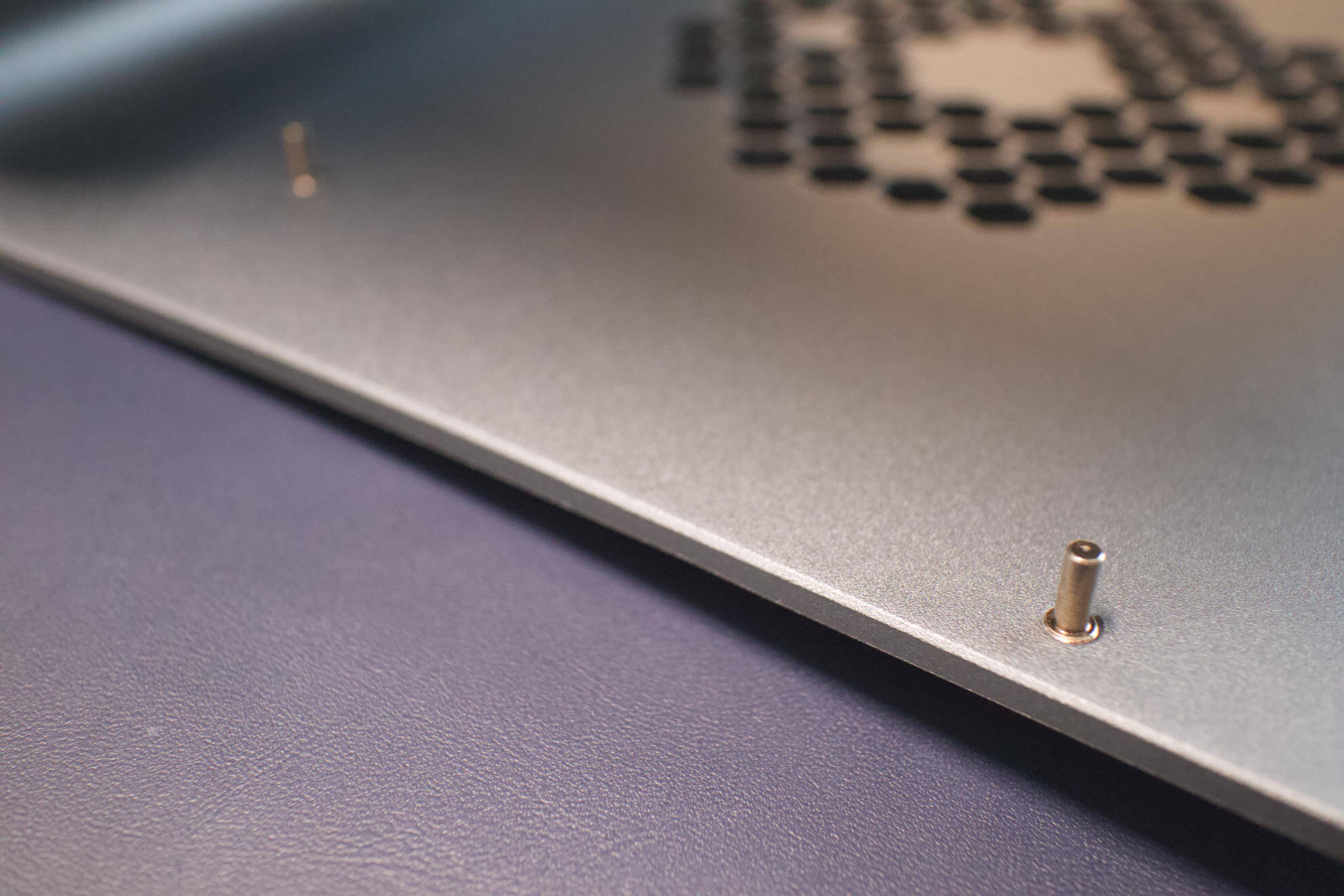
この突起にハブの穴を合わせると、マグネットでカチッとくっつきます!

MacBookProを乗せてみる
それでは、13インチMacBookProをBestandに乗せてみます!

先ほどのUSB TypeCハブをつけるとこのような感じに

一見、角度がきついように見えますが、トラックパッドが使いやすい角度でありがたいです。
気になった方は、以下のボタンからチェックしてみてください!









